Jak korzystać z weryfikacji dwuetapowej we FreshMailu?
Weryfikacja dwuetapowa (ang. Two Factor Authentication - 2FA) to dodatkowe zabezpieczenie podczas logowania na konto we FreshMailu. Polega na tym, że po wpisaniu loginu i hasła, użytkownik musi jeszcze podać kod weryfikacyjny, który zostanie wygenerowany na którejś ze specjalnych aplikacji, sparowanej z kontem FreshMaila. Dzięki temu masz pewność, że nikt nie włamie się na Twoje konto, nawet jeśli wykradnie Ci hasło.
Więcej o tym, dlaczego warto korzystać z weryfikacji dwuetapowej, przeczytasz na naszym blogu.
Jak włączyć weryfikację dwuetapową we FreshMailu?
Ustawienie weryfikacji dwuetapowej we FreshMailu jest naprawdę proste i zajmuje jedynie chwilę. Na początek zaloguj się na swoje konto we FreshMailu, a następnie w prawym górnym rogu wybierz z rozwijanego menu Ustawienia:
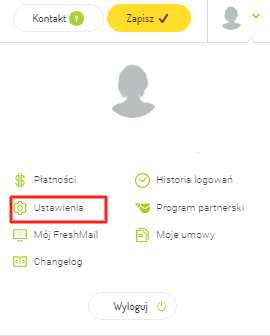
Następnie przejdź do zakładki Bezpieczeństwo i hasło:
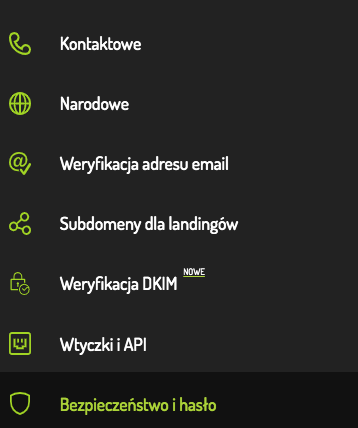
W tym miejscu znajdziesz możliwość włączenia weryfikacji dwuetapowej. Kliknij w przycisk Aktywuj:
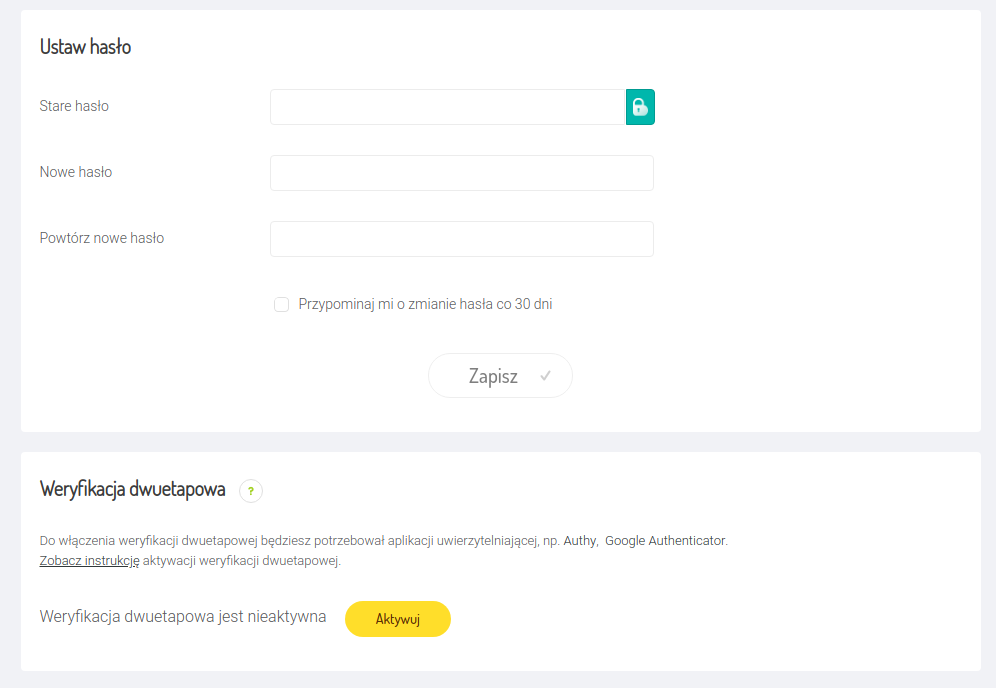
Wyświetli Ci się ekran z kodem QR, który musisz następnie zeskanować za pomocą którejś z aplikacji uwierzytelniających.
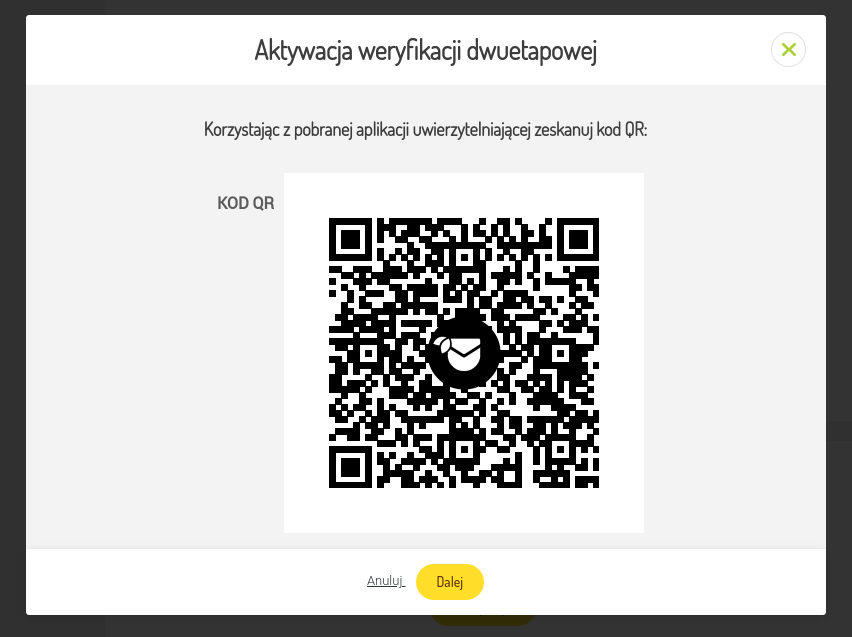
Przykłady darmowych aplikacji:
Po zeskanowaniu kodu, kliknij w przycisk Dalej (we FreshMailu). Przejdziesz do drugiego kroku, w którym należy podać kod potwierdzający, który wyświetli Ci się w aplikacji.
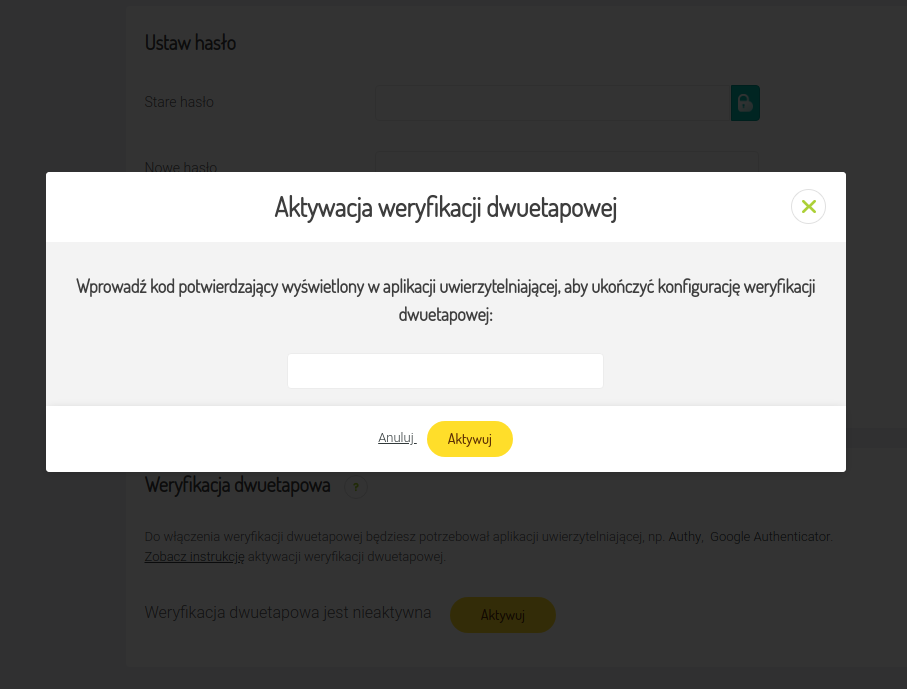
Przykładowo w aplikacji Google Authenticator wygląda to tak:
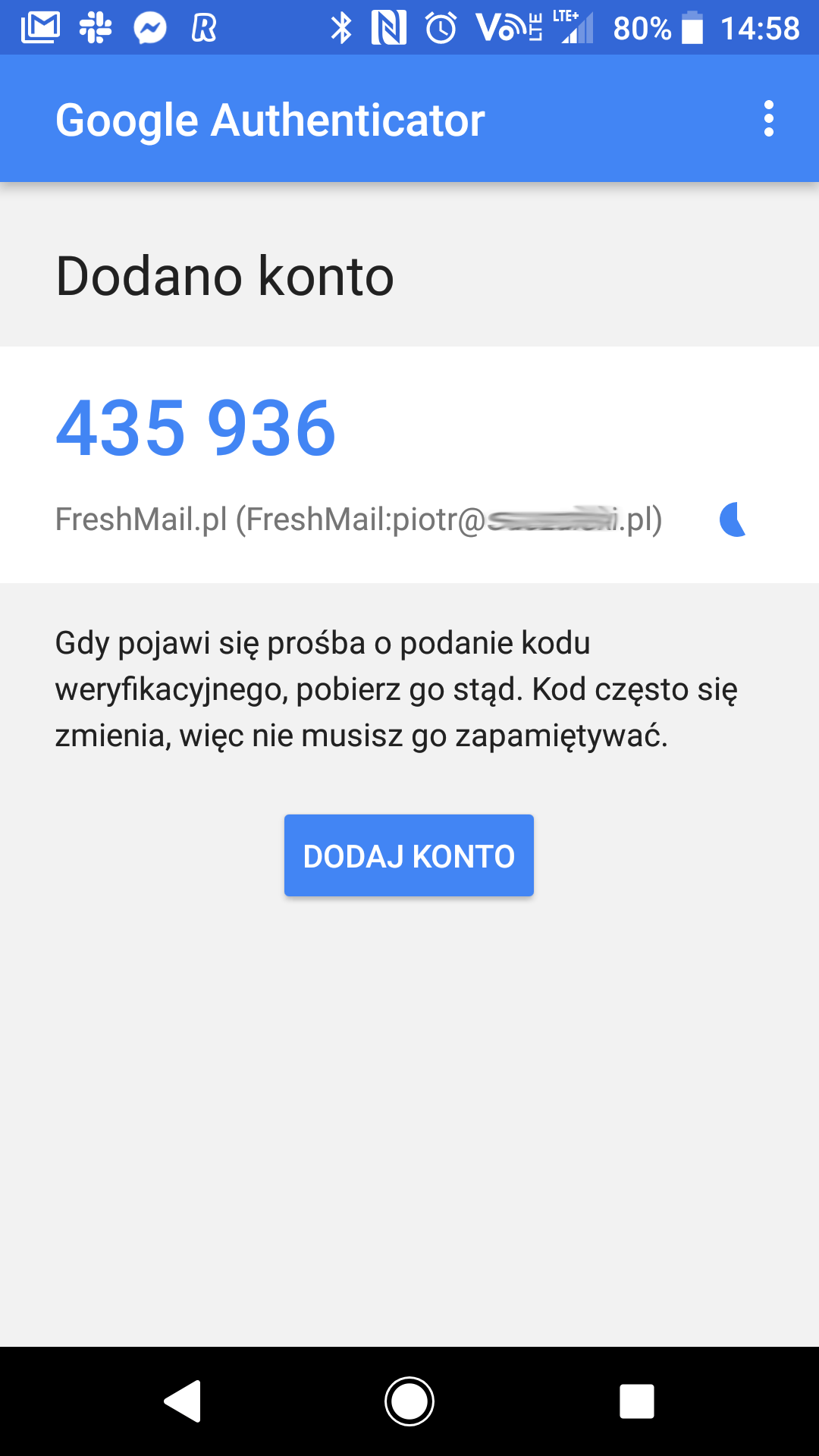
Gdy przepiszesz kod, kliknij w przycisk Aktywuj. Teraz pojawi Ci się pop-up z kodami zapasowymi, które będziesz móc wykorzystać w awaryjnych sytuacjach, czyli np. wtedy, gdy zapomnisz wziąć ze sobą urządzenia, na którym masz zainstalowaną aplikację:
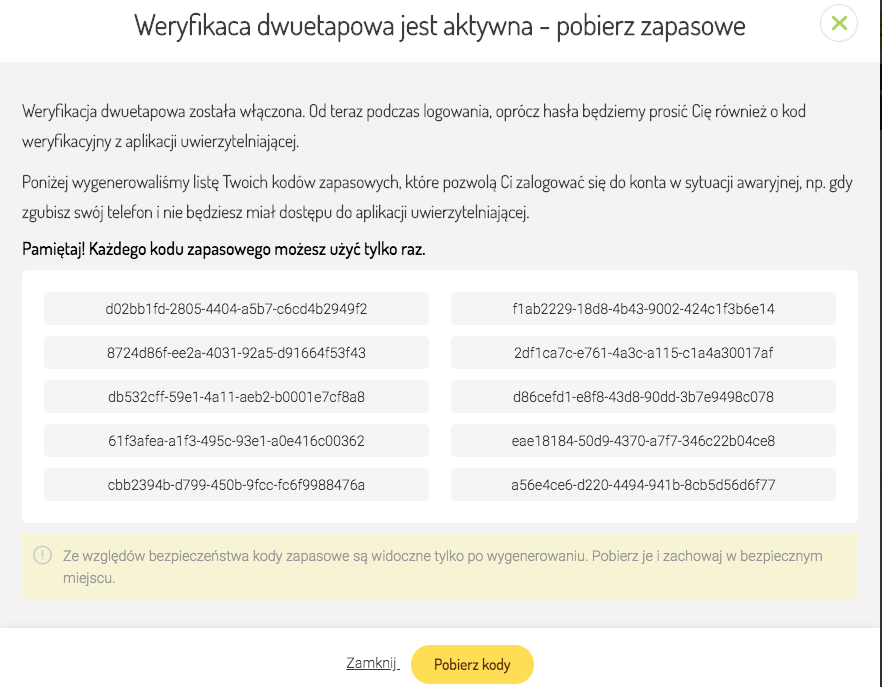
Kody można zapisać w chmurze lub na dowolnym urzadzeniu i korzystać z nich, kiedy nie masz pod ręką aplikacji.
Następnie weryfikacja dwuetapowa jest aktywna na Twoim koncie:
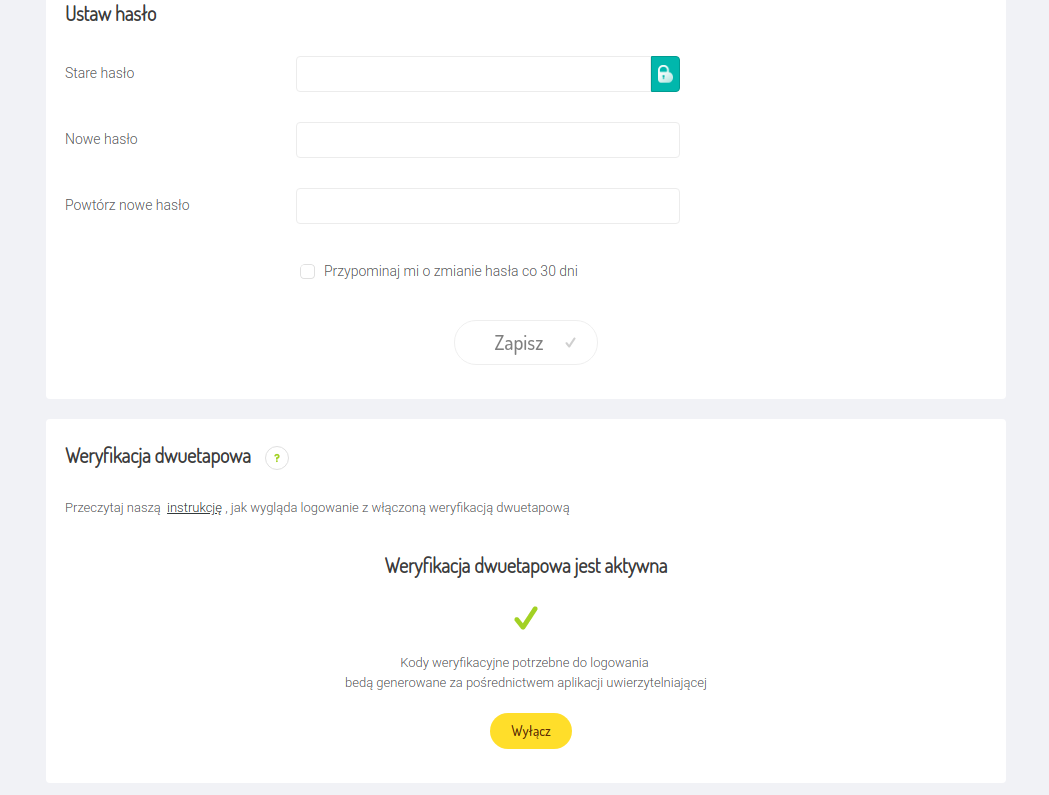
W tym miejscu możesz dodać kolejną aplikację uwierzytelniającą do konta lub wyłączyć weryfikację dwuetapową. Wyłączenie następuje po przepisaniu kodu z aplikacji:
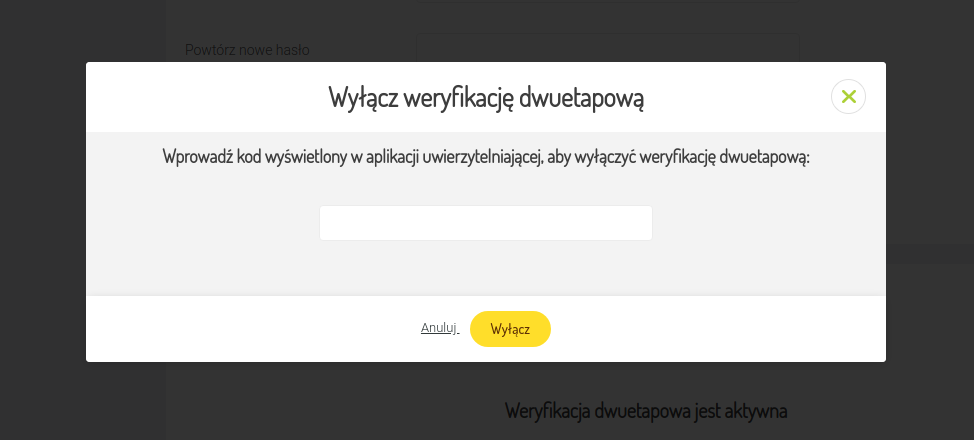
Jak zalogować się do FreshMaila z włączoną weryfikacją dwuetapową?
Gdy weryfikacja dwuetapowa jest już aktywna na Twoim koncie, proces logowania będzie wyglądał następująco.
Najpierw wpisz login i hasło, tak jak dotychczas:
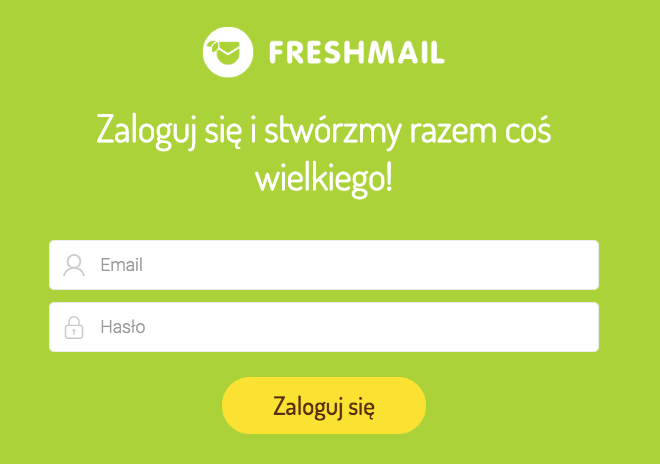
Po kliknięciu w przycisk Zaloguj się, pojawi się ekran uwierzytelniania. Należy przepisać 6-cyfrowy kod, który wygeneruje Twoja aplikacja:
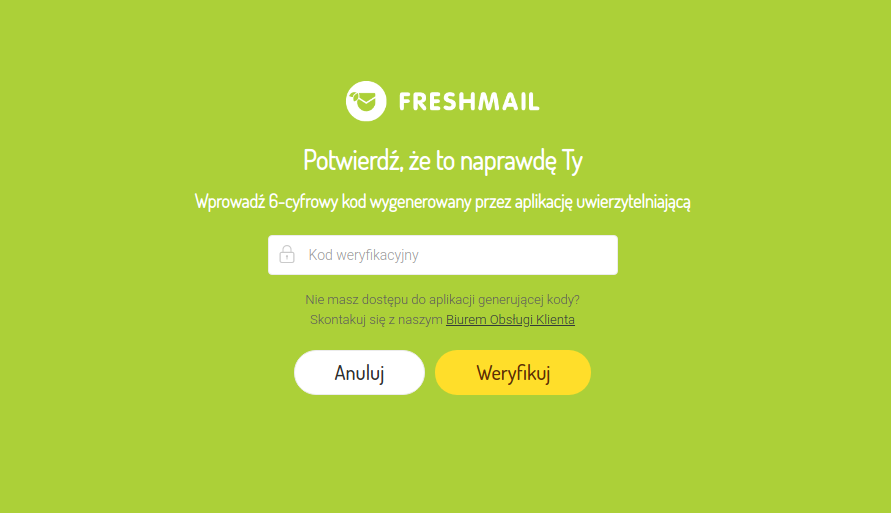
Po poprawnym przepisaniu kodu i kliknięciu w przycisk Zaloguj się, dostaniesz się do aplikacji.

